Si buscas cómo cambiar la fuente de señal de tu televisor Samsung sin mando a distancia, necesitas ayuda. El mando a distancia se ha roto o perdido mientras lo buscabas, o has pedido uno nuevo y estás esperando a que llegue. Pero sigues queriendo usar el televisor y ver tus programas favoritos. El televisor se enciende por defecto para mostrar los programas recibidos a través de la entrada de antena, y cambiar a otra fuente HDMI o transmitir vídeo en streaming como Netflix suele requerir algunas operaciones en el televisor. Esto es más complicado si no tienes un mando a distancia, pero sigue siendo fácil de hacer, y cambiar de fuente en un televisor Samsung es bastante rápido.
Formas de controlar el televisor sin mando a distancia
Sólo hay tres formas de controlar tu televisor si no tienes mando a distancia.
Controlas el televisor con los botones del televisor: rápido pero incómodo si necesitas cambiar a HDMI y tienes un dispositivo externo como un Fire Stick o Roku o quieres ver un servicio de streaming. Es incómodo porque si has activado un servicio de streaming, tendrás que acercarte al televisor cada vez que quieras ajustar el sonido o dejar de verlo.
Instalar un programa de control del televisor: este método sólo funciona si el televisor es Smart y está conectado a Internet, y el televisor y el smartphone deben estar en la misma red; hablaré de esto más adelante.
Control a través de Alexa o Google Assistant: Si has conectado tu televisor al software de hogar inteligente Samsung SmartThings y lo has integrado con Alexa o Google Assistant, podrás controlar tu televisor utilizando tu voz.
¿Dónde está el botón de control del televisor?
Sería útil que buscaras los botones de control en el propio televisor. Te explico cómo encontrar el botón de control de tu televisor. El botón de control (botón de encendido) se encuentra en el cuerpo del televisor. Hasta 2018, los televisores Samsung tenían varios botones o un único botón similar a un joystick que podías pulsar e inclinar para seleccionar los ajustes que quisieras. A partir de 2018, la capacidad de control con un botón en el televisor se ha reducido drásticamente. Los televisores modernos suelen tener un solo botón que activa un número limitado de comandos (cambio de canal, ajuste de audio y selección de fuente).
Cómo encontrar el botón de control del televisor
El botón de control suele encontrarse debajo del logotipo de Samsung en el televisor. Fíjate si el logotipo está a la derecha o en el centro del televisor. No puede verlo visualmente, pero si lo siente debajo del logotipo y lo pulsa, el televisor debería responder. La razón por la que el botón se encuentra ahí es muy sencilla: está en la placa de control, que también alberga el sensor de control por infrarrojos. En la foto de abajo, puedes ver el botón del televisor de la serie Cristal 2022 y el botón de control del televisor OLED. En los televisores anteriores a 2018, el botón de control podía estar situado en la parte trasera de la carcasa; si estás de pie frente a la pantalla, esta es la esquina más a la derecha del televisor, busca el botón detrás del televisor.


En los televisores OLED, el logotipo puede estar en el lado derecho y el botón de encendido en el centro.
Cómo cambiar la señal de entrada del televisor Samsung con el botón de encendido
Como ya habrás comprobado, existen tres opciones de control en función del modelo de televisor.
Control con el botón del joystick: al pulsar el botón se inicia un comando, al inclinarlo se desplaza por el menú. Pulse el botón y aparecerá un menú en la pantalla del televisor. Busque las fuentes en el menú, pulse el botón , entre en el menú de fuentes y seleccione la deseada. Pulsando prolongadamente el botón se apaga o enciende el televisor.
Control de cinco botones: si el televisor tiene cinco botones, el central es para encender/apagar y llamar al menú; una vez que aparece el menú, utilice los botones para desplazarse por el menú, busque la fuente y pulse el botón para entrar en el menú de fuentes.
Televisores posteriores a 2018 (un botón): desde que los televisores se han vuelto inteligentes, no es necesario configurarlos con los botones del televisor. Por lo tanto, la funcionalidad del botón se ha reducido drásticamente, y sólo está disponible un número limitado de comandos, a saber, control de audio, cambio de canal y selección de fuente.
Una pulsación corta permite pasar de un menú a otro.
Pulsación larga: selección
Si en los dos primeros casos todo es sencillo e intuitivo, hay un botón que necesita más claridad. Aquí tienes los pasos a seguir para seleccionar la fuente de señal mediante el botón del televisor.
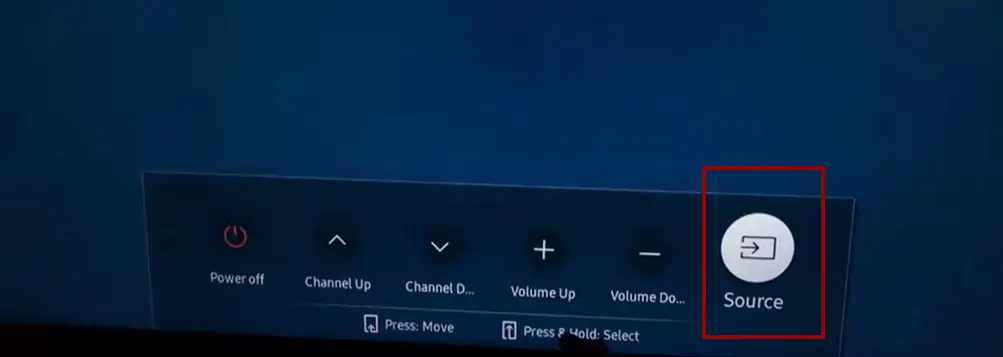
- Enciende el televisor pulsando el botón .
- Pulse el botón cinco veces hasta que se active la fuente.
- Mantenga pulsado el botón (inicialización de la selección).
- Dependiendo del modelo de televisor, puede mantener pulsado el botón y las fuentes irán pasando, o puede soltar el botón cuando aparezca una fuente y volver a pulsarlo para seleccionar la siguiente.
Sólo los puertos HDMI activos estarán disponibles para la selección, si desea seleccionar un puerto HDMI, conecte el dispositivo a él y enciéndalo.
Cómo cambiar la entrada de tu Samsung Smart TV a través de tu smartphone
Samsung ha desarrollado programas para controlar tu televisor a través de tu smartphone. Esta opción te vendrá bien si sabes que no vas a tener mando a distancia.
Requiere que el televisor esté conectado a Internet a través de un router. El smartphone y el televisor deben estar en la misma red; esto es imprescindible. Instala SmartThings -el programa oficial de Samsung para el hogar inteligente-, añade el televisor al dispositivo y, a continuación, podrás controlarlo a través del programa.
Descargar SmartThings para Apple
Descargar SmartThing para Android
Existen otros programas de terceros para controlar tu televisor; búscalos en la tienda de aplicaciones Samsung Smart Remote TV.
Cambia la fuente de la señal en tu televisor Samsung usando Alexa o Google Assistant.
Esta opción de cambio es posible si previamente has configurado tu televisor Samsung para que funcione con asistentes de voz. Si no lo has hecho antes, no podrás hacerlo sin el mando a distancia; puedes utilizar el mando de tu smartphone para configurarlo.
Usando Alexa:
Configura SmartThings y Alexa:
Asegúrate de que tu televisor Samsung está configurado con la aplicación SmartThings.
Instala la aplicación Amazon Alexa en tu smartphone o tablet.
En la app Alexa, activa la habilidad «SmartThings».
Asocia SmartThings con Alexa:
Abre la app Alexa y ve a la sección «Habilidades».
Busca «SmartThings».
Selecciona «Activar» e inicia sesión en tu cuenta Samsung para vincularlos.
Descubrimiento de dispositivos:
Después de vincular las cuentas, tienes que descubrir tu televisor Samsung en la aplicación Alexa.
Di «Alexa, descubre dispositivos» o toca manualmente «Descubre dispositivos» en la app Alexa.
Comandos de voz:
Después de descubrir y configurar tu televisor en la app Alexa, puedes decir algo como «Alexa, cambia a HDMI 1 en [nombre del televisor]» o «Alexa, cambia la fuente a HDMI 2 en [nombre del televisor]». El comando exacto puede variar en función del modelo y de cómo hayas nombrado tu televisor en la app SmartThings.
Uso del Asistente de Google:
Configura SmartThings y Google Assistant:
Asegúrate de que tu televisor Samsung está configurado en la aplicación SmartThings.
Instala la aplicación Google Home en tu smartphone o tablet.
En la app Google Home, vincula tu cuenta de SmartThings.
Vincula SmartThings a Google Home:
Abre la aplicación Google Home.
Toca el icono «+», selecciona «Personaliza tu dispositivo» y, a continuación, toca «¿Ya hay algo configurado?».
Busca «SmartThings» y vincula tu cuenta.
Comandos de voz:
Una vez que hayas descubierto y configurado tu televisor en la app Google Home, puedes decir algo como «Oye Google, cambia a HDMI 1 en [Nombre del televisor]» o «Oye Google, cambia la fuente a HDMI 2 en [Nombre del televisor]». De nuevo, el comando exacto puede variar dependiendo del modelo y de cómo hayas llamado a tu televisor en la app SmartThings.
Recuerda que, para Alexa y Google Assistant, debes asegurarte de que tu televisor Samsung, el hub SmartThings (si tienes uno) y los dispositivos del asistente de voz estén en la misma red Wi-Fi.









